Nous avons précédemment couvert des sujets sur l'accélération de votre ordinateur et un autre sujet sur 3 conseils supplémentaires pour rendre votre ordinateur plus rapide.
Mais dans toutes ces étapes et conseils, nous n’avons pas mentionné l’élimination de la défragmentation par défragmentation afin d’accélérer le travail et d’accélérer votre ordinateur!. Comme c’est la première étape et toujours partagée par les utilisateurs d’ordinateurs professionnels face à un ordinateur lent ou qui ne fonctionne pas correctement. À cet égard, nous allons présenter une explication de la défragmentation de la défragmentation et indiquer si vous devez réellement le faire et contribuer à accélérer votre ordinateur. Toutes ces choses seront passées en revue à travers les lignes suivantes, alors assurez-vous de les suivre.

Qu'est-ce que la défragmentation de disque?
Avec l'utilisation continue du disque dur et au fil du temps et pendant que vous enregistrez des fichiers, les modifiez ou les supprimez du disque dur, ce que l'on appelle le processus de défragmentation du disque dur se produit. Les modifications apportées au fichier sont enregistrées dans un emplacement différent sur le disque dur autre que l'emplacement du fichier d'origine, et cela ne sera pas visible sous Windows, mais cela se produit physiquement pour le disque de stockage. Ainsi, les fichiers sur le disque dur deviennent fragmentés et à des endroits différents, puis l'ordinateur devient plus lent lors de la recherche de fichiers ou de l'ouverture d'un fichier sur le disque. Grâce au processus de défragmentation, les données sur le volume sont réorganisées et les données fragmentées sont unifiées afin que l'ordinateur puisse l'exécuter plus efficacement.
Avez-vous besoin de défragmenter les fichiers manuellement?
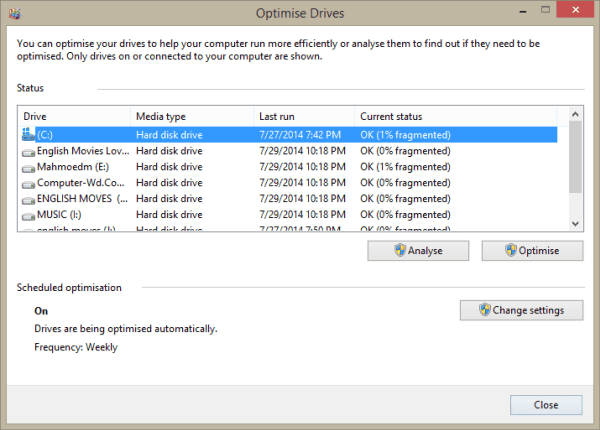
En effet, vous devriez faire le processus de défragmentation, mais vous ne devriez pas le faire manuellement car Windows l'exécute automatiquement selon un calendrier régulier. Ceci est destiné aux utilisateurs de Windows 7 et Windows 8, car ce processus est effectué automatiquement. Pour les utilisateurs de Windows XP qui ont mis fin au support et qui appartiennent au passé, ce processus doit être effectué manuellement car la fonction de planification n'est pas disponible dans Windows XP. Mais notez que les disques durs SSD ne doivent pas être exécutés dessus car ils n'ont pas besoin d'être défragmentés et sous Windows 7 et 8/10, ce processus est en fait arrêté automatiquement sur les disques SSD. Vous devez également vérifier cela manuellement et qu'il est désactivé.
10 / 8.1 correspond à la dernière date à laquelle le processus de défragmentation a été effectué. Le disque "E", comme vous le constatez, a été fragmenté et déchiffré par 1%. Le disque "L" n'avait pas d'espace segmenté, le rapport 0%. Comme vous le constatez, le planificateur de processus fonctionne parfaitement, automatiquement et sans interférence de votre part.

En ce qui concerne l’accès à cet outil sous Windows, vous pouvez cliquer sur n’importe quel clic droit, sur Propriétés, puis sur Outils, puis sur Optimiser. Assurez-vous toujours que cela fonctionne correctement. Vous pouvez également effectuer l'opération manuellement en sélectionnant Disque, puis Optimiser pour démarrer le processus maintenant. Notez toutefois que le processus de défragmentation n'a pas lieu sur les fichiers de la corbeille. Vous devez donc vider la corbeille avant d'exécuter le processus de défragmentation. Et aussi ne sera pas sur les fichiers ouverts maintenant, que ce soit des programmes ou des processus afin de désactiver et d'arrêter tous les programmes sur votre ordinateur avant de lancer.







